CROSSexchangeの自動追加登録と期末残高調整について教えてください。
CROSSexchangeでダウンロードされる取引履歴は、小数点以下8桁目までしか記載されない為、小数点以下9桁目以降の正確な値が分からなくなっています。
しかし、CROSSexchangeで「配当金」として取得している通貨は、数量が少ないものが多く、通貨によっては「金額」の値が0となっているところもあります。
その場合、「配当金」として取得した仮想通貨をまとめて売却すると通貨不足エラーが起こることがあります。詳しくは、こちらをご覧ください。
そこで、CryptoLinCでは上記のパターンの通貨不足エラーを解消するために、CROSSexchangeの取引履歴をアップロードする時にボーナス明細の自動追加登録を行うことが可能です。
ボーナス明細の自動追加登録の仕組み
CROSSexchangeのボーナス明細の自動追加登録をオンにしますと、以下のような明細が登録されます。
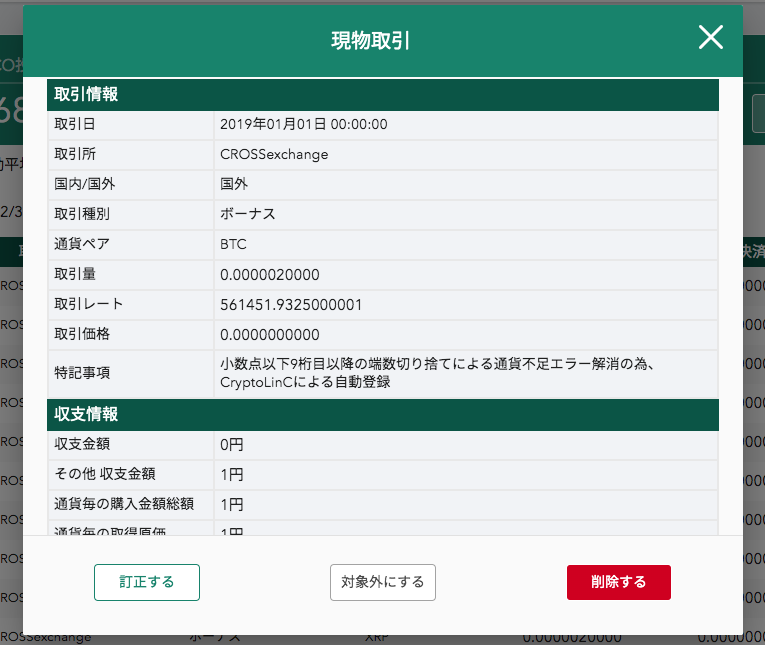
この明細は、通貨ごとにボーナス明細の数をカウントし、そのカウントの合計数に0.00000001をかけた値を期首にボーナス明細として登録しております。
例
日付 ,タイプ ,通貨 ,金額 ,ステータス ,
2019-09-22 15:31:18 ,配当金 ,BTC ,0.00015326 ,完了 ,
2019-09-23 15:30:27 ,配当金 ,BTC ,0.00019188 ,完了 ,
2019-09-24 15:30:00 ,配当金 ,BTC ,0.00020219 ,完了 ,
2019-09-25 15:29:37 ,配当金 ,BTC ,0.00025714 ,完了 ,
この場合、ボーナスとしてBTCを4回取得しています。
4 * 0.00000001 = 0.00000004 BTC
したがって、0.00000004がボーナスとして自動追加登録されます。
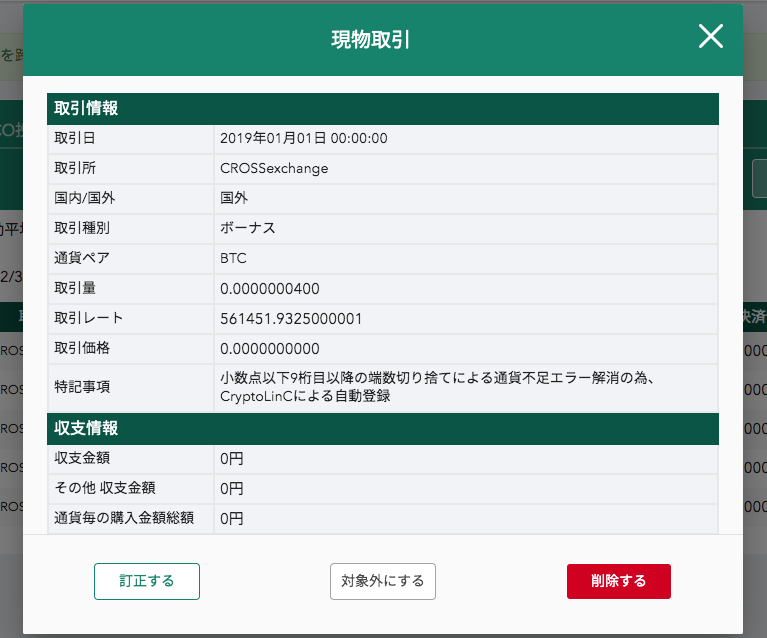
この明細は、当期の期首に登録されます。取引日を変更したい場合は、明細の「訂正する」ボタンから訂正を行なってください。
ボーナス明細の自動追加登録の方法
CROSSexchangeのボーナス明細を期首に自動追加登録する場合は、CROSSexchangeのアップロード画面を開きます。
そして、アップロード画面で「ボーナス明細の自動追加登録を行う」にチェックを入れます。
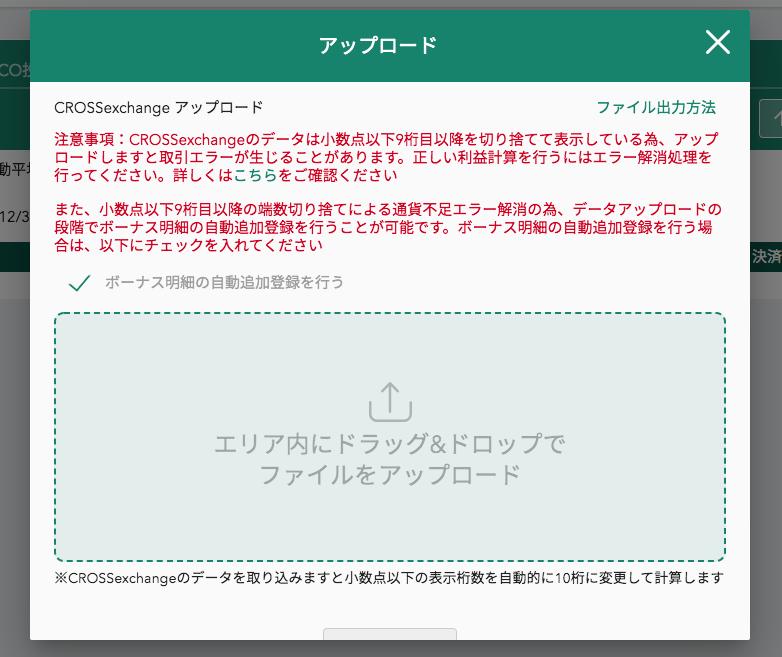
この状態で取引履歴をアップロードしますと、当期の期首にボーナス明細が自動追加登録されます。
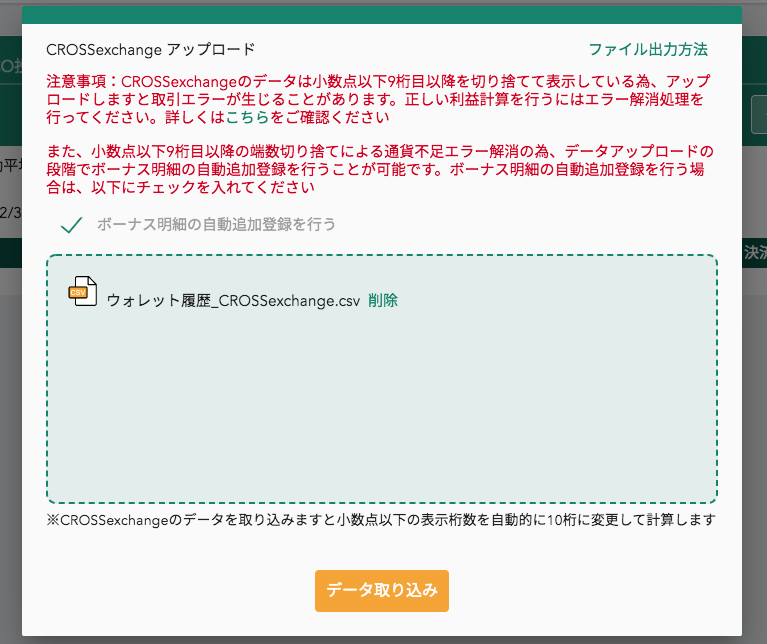
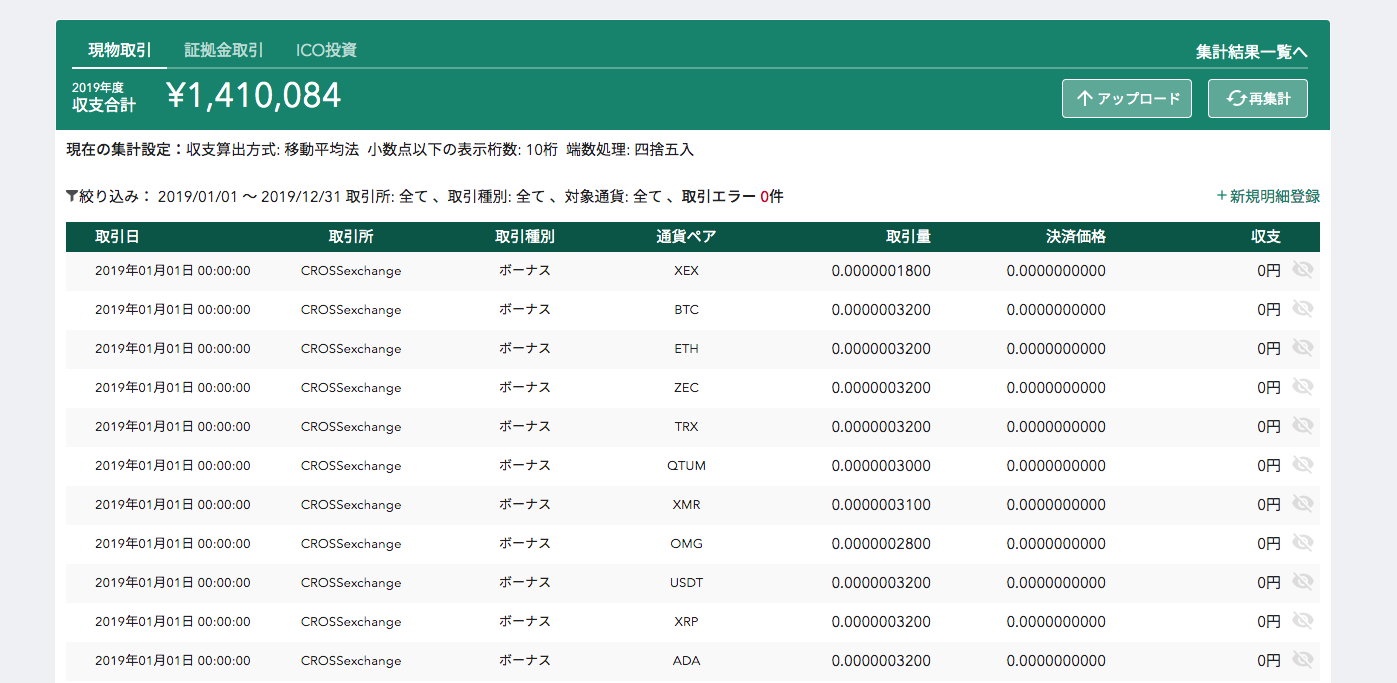
期末の残高調整の方法
上記の方法でボーナス明細の自動追加登録をしますと、実際の残高と帳簿の残高がわずかながら異なってしまいます。そこで、期末に通貨の残高調整を行い、帳簿の残高を実際の残高に合わせる必要があります。
画面右上の歯車マークから「期末処理」をクリックします。
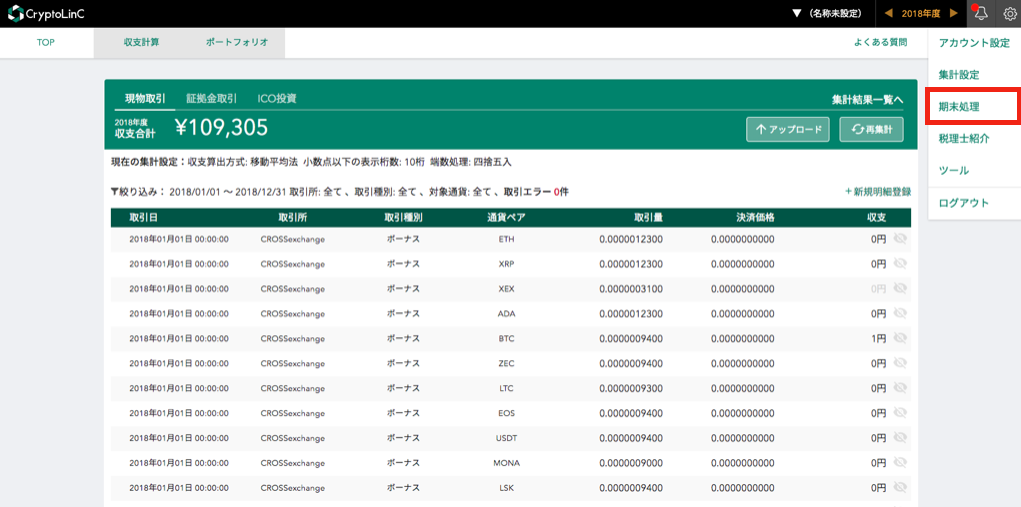
残高調整画面になりますので「修正残高」の欄に実際の残高を入力してください。また、帳簿の残高と実際の残高が一致しているときはそのままの値で一番下の「確定」ボタンを押してください。
詳しくは、こちらをご覧ください。
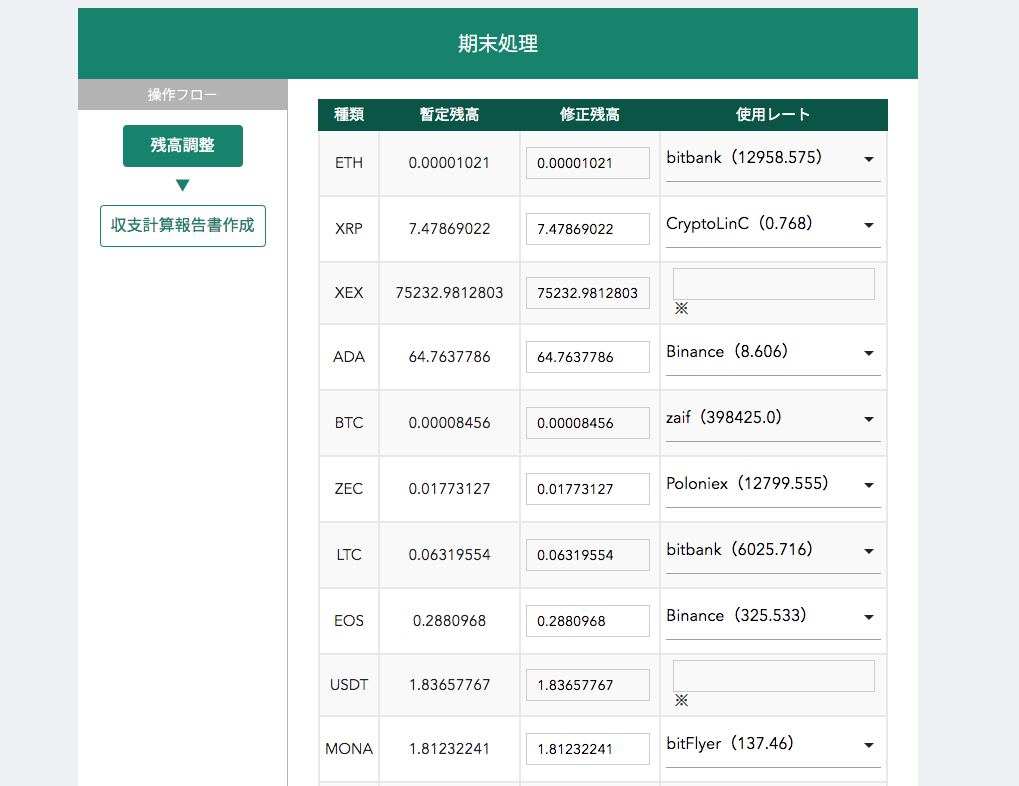
CROSSexchange期末残高調整自動追加登録ボーナス明細